Siri, das Sprachbefehlssystem von Apple, ist DAS ikonische iPhone-Funktion, die kürzlich auf Apple TV und sogar macOS eingeführt wurde. Hey Siri macht alltägliche Aufgaben einfach und schnell. UND Siri macht Spaß.
Wir lieben es, mit Siri zu sprechen und natürlich zufällige und obskure Fragen zu stellen, nur um zu hören, was Siri antwortet! Für viele von uns Sci-Fi-Nerds scheint es also nie alt zu werden, zu hören, wie Siri auf Zitate aus Hal 9000 in. antwortet 2001: Odyssee im Weltraum, existenzielle Fragen vonPer Anhalter durch die Galaxis, oder sogar Leckerbissen aus Box in Logans Lauf…Okay, Nerds ab!
Aber Siri ist wirklich ein ernstzunehmendes Kraftpaket einer Assistentin. Und sie ist immer verfügbar, um bei so vielen Aufgaben unseres modernen Lebens zu helfen, vom Nachschlagen von Informationen über das Posten eines Tweets bis hin zu Reservierungen für das Abendessen. Siri ist das einzig Wahre – und wird mit jeder iOS-Version besser und ausgefeilter. Und jetzt ist Siri in vielen verschiedenen Sprachen für fast jedes Apple-Gerät verfügbar.
Aber selbst diejenigen iFolks, die seit Jahren iPhones und Siri verwenden, sind sich der Fähigkeiten von Siri nicht vollständig bewusst. Aus diesem Grund haben wir eine Liste mit Siri-Funktionen erstellt, die total rocken und machen unser Leben viel einfacher.
Für einen ausführlichen Blick auf Siri für macOS, Schau dir das an Artikel!
Also ohne weiteres, los gehts.
Inhalt
- Zuerst ein kleiner Tipp zu Siris Gesangstraining
-
Siri ändert sich mit jedem iOS
- Siri Vorschläge in der Suche und Vorschläge in der Suche
- Erstaunliche Siri-Funktionen: Ankündigen, wer anruft
- Hallo Siri und Skype
- Siri Lass dich einklinken!
-
Tweete für dich
- Tweets suchen
- Aktualisieren Sie Ihren Facebook-Status
- Hey Siri, mach ein Selfie!
- Machen Sie die Mathematik richtig … beim ersten Mal
- Werfen Sie eine Münze, würfeln Sie … und treffen Sie eine Entscheidung
- Erinnerungen, To-Do-Listen und Besprechungen
- Wecker einstellen
- Konvertierungen
- Beziehungen speichern
- Bringe Siri die richtige Aussprache bei
- Finden Sie einen Urlaub
- Einstellungen ändern
- Reservieren
- Flugzeuge über dir finden
- Eine neue Richtung entdecken
-
Zusammenfassung
- Zusammenhängende Posts:
Zuerst ein kleiner Tipp zu Siris Gesangstraining
Achten Sie bei der Kommunikation mit Siri darauf, in einem moderaten und gleichmäßigen Tempo zu sprechen. Versuchen Sie, jedes Wort auszusprechen, ohne das nächste Wort zu verwischen. Dieser Vorgang hilft, Fehler zu vermeiden.
Wenn Sie bemerken, dass Siri Sie mit der Zeit immer weniger versteht und Sie immer mehr falsch verstehen, sollten Sie die Stimmerkennung am besten umschulen. Indem wir Siris Erkennung Ihrer Stimme verbessern, bringen wir Siri wieder zu einer optimalen Leistung.
So reaktivieren Sie die Spracherkennungsfunktion von Sir in iOS 11
- Öffnen Sie die Einstellungen-App auf Ihrem iPhone oder iPad
- Tippe auf Siri & Suche
- Deaktivieren Sie "Höre auf Hey Siri"
- Warte 10-20 Sekunden
- Aktiviere "Höre auf Hey Siri"
- Gehen Sie alle Aufforderungen durch, um Siri neu zu trainieren.
- Siri wird dich "Hey Siri" sagen lassen.
- „Hey Siri, wie ist das Wetter heute?“
- "Hey Siri, ich bin's."
- Tippen Sie auf Fertig
So reaktivieren Sie die Stimmerkennungsfunktion von Sir in iOS 10
- Öffnen Sie die Einstellungen-App auf Ihrem iPhone oder iPad
- Tippen Sie auf Siri
- Deaktivieren Sie "Hey Siri zulassen"
- Toggle OFF Siri
- Starten Sie Ihr iDevice neu
- Zurück zu Einstellungen> Siri
- Siri einschalten
- Schalten Sie "Hey Siri zulassen" ein
- Gehen Sie alle Aufforderungen durch, um Siri neu zu trainieren.
- Siri wird dich "Hey Siri" sagen lassen.
- „Hey Siri, wie ist das Wetter heute?“
- "Hey Siri, ich bin's."

Die Durchführung dieser Umschulung hilft Siri, Ihre einzigartige Stimme zu verstehen.
Siri ändert sich mit jedem iOS
Apple hat die Benutzeroberfläche von Siri mit robusten Such- und Vorschlagsoberflächen aktualisiert und viel mehr maschinelles Lernen in Siris Engine integriert. Sie übersetzt sogar aus dem Englischen in mehrere Sprachen, darunter Mandarin, Spanisch, Französisch, Deutsch und Italienisch, weitere Sprachen folgen in Kürze.
In iOS 11+ ist Siri überall und lernt von Ihnen und nimmt sogar vor, was Sie wollen, indem sie Vorschläge macht, bevor Sie überhaupt fragen.
Apples Ziel ist es, Siri in Zukunft zu einem viel persönlicheren Erlebnis zu machen. Und was alles antreibt, sind Search & Siri Suggestions. 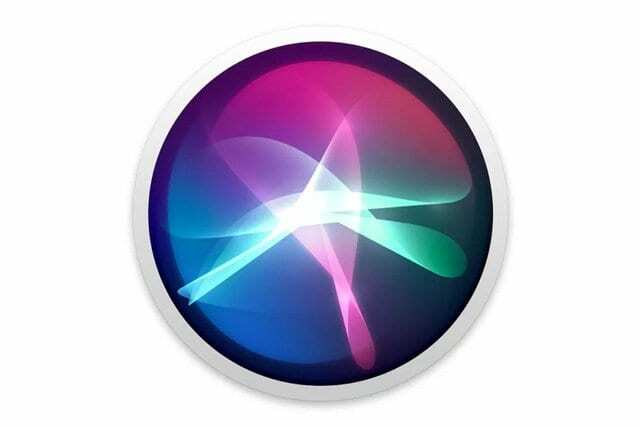
Um diese Möglichkeit zu erhalten, müssen Sie einige neue Funktionen in Siris Einstellungen aktivieren, darunter Vorschläge in der Suche, Vorschläge in der Suche und die Suche und Siri-Vorschläge der einzelnen App.
Siri Vorschläge in der Suche und Vorschläge in der Suche
Diese beiden Einstellungen für Siri und Suche ermöglichen es Siri, Vorschläge zu personalisieren, wenn Sie nach Dingen suchen. Dies macht Siri zu Ihrem persönlichen Assistenten und nicht zu dem von jemand anderem. Wenn diese Einstellungen aktiviert sind, kommuniziert Siri mit den Apple-Servern, um diese robusten Suchfunktionen zu unterstützen. Finden Sie sie in Einstellungen > Siri & Suche > Unter Siri-Vorschläge. 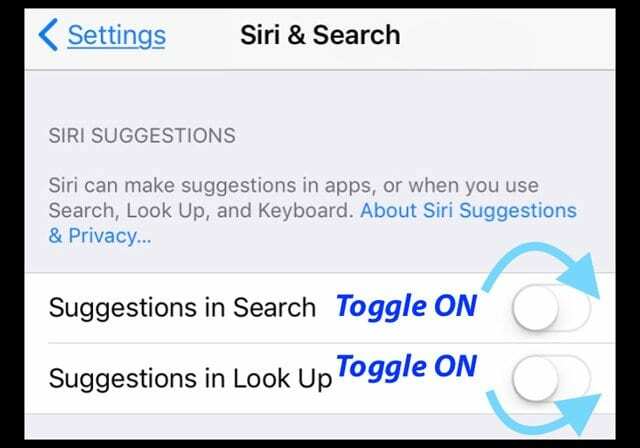
Darüber hinaus erteilen oder entziehen Sie Siri die Erlaubnis, in Apps zu suchen, um Informationen für Suchen, Nachschlagen und Tastatur zu finden. Siri verwendet diese Informationen, um weitere geeignete Vorschläge für Sie zu isolieren! Finden Sie diese einzelnen App-Schalter in Einstellungen > Siri & Suche > Unter Siri-Vorschläge in der App-Liste. 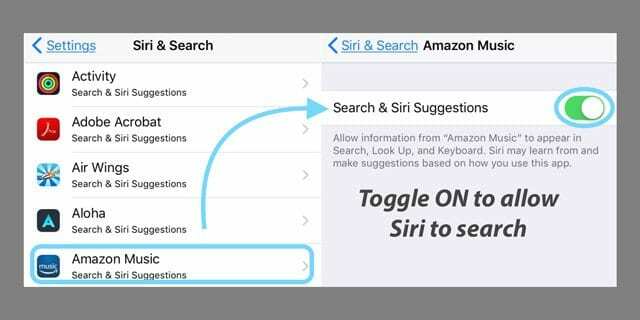
Erstaunliche Siri-Funktionen: Ankündigen, wer anruft
Sprechen Sie über eine Funktion, die wir uns schon lange gewünscht haben.
Ab iOS 10 kündigt Siri jetzt an, wer anruft, sodass Sie die gewünschten Anrufe erhalten und die Anrufe vermeiden, die Sie nicht möchten (denken Sie Telemarketing hier.) Diese Funktion funktioniert unabhängig davon, ob Sie im Auto sitzen, Kopfhörer oder Ohrhörer tragen und wo immer Sie sind – Sie entscheiden die Einstellung.
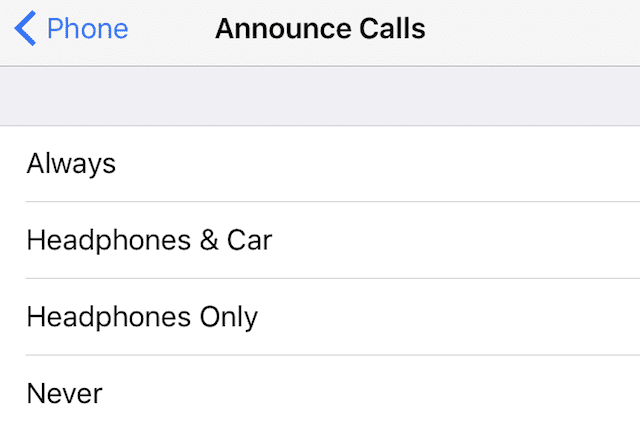
So aktivieren Sie Siri Announce
- Gehe zu den Einstellungen
- Wählen Sie Telefon
- Tippen Sie auf Anrufe ankündigen
- Wählen Sie die gewünschte Funktion ankündigen.
- Wählen Sie zwischen Immer, Kopfhörer und Auto, Nur Kopfhörer oder Nie
So sind die Zeiten vorbei, in denen Sie Ihr Telefon physisch herausnehmen oder auf Ihr Telefon schauen müssen, nur um zu sehen, wer anruft. Klingt gut für mich!
Schauen Sie sich unsere ausführlichen an Artikel über Siri, der Anrufe ankündigt.
Hallo Siri und Skype
Verwenden Sie Siri, um Freunde über Skype anzurufen, ohne jemals die sSkypeapp öffnen zu müssen. Sag einfach „Hey Siri, ruf Sonja über Skype an“ und Siri erledigt den Rest für dich. Solange Sie die relevanten Skype-Kontaktinformationen auf Ihrem iOS-Gerät gespeichert haben, übernehmen Siri und Skype Ihren Anruf und verbinden ihn. Siri sendet sogar Skype-Nachrichten, also sag so etwas wie „Sag Sonja in Skype Bescheid, dass ich fast im Restaurant bin.“
Wie cool ist das alles?
So funktioniert Siri mit Skype
- Gehe zu den Einstellungen
- Wählen Sie Siri
- Tippen Sie auf App-Support
- Skype einschalten
Das ist es. Jetzt sollte sich Siri mit all Ihren Skype-Kontakten abstimmen, freihändig.
Ab iOS 10 ist Skype für Geschäftsanwender optimiert.
Diese Updates umfassen bessere Messaging- und VoIP-Funktionen, eine spezielle Version von Skype for Business für Mac-Benutzer und sogar Echtzeitübersetzung. Mit Siri sind Skype-Videoanrufe, Audioanrufe und Sofortnachrichten jetzt ein Kinderspiel – und das alles, ohne zuerst die Skype iOS-App öffnen zu müssen.
Außerdem nutzt Skype jetzt CallKit. So werden Ihre eingehenden Skype-Anrufe auf Ihrem iDevice auf Ihrem Sperrbildschirm angezeigt. Und das Wechseln zwischen Skype und normalen Anrufen ist jetzt nahtlos und einfach.
Siri Lass dich einklinken!
Siri sendet jetzt Nachrichten an Personen, mit denen Sie auf LinkedIn verbunden sind. Sagen Sie also etwas wie: "Hey Siri, senden Sie eine LinkedIn-Nachricht an Elizabeth "Großartige Arbeit beim letzten iMessage-Artikel!"
Tweete für dich
Siri postet für dich in den sozialen Medien. Und alles, was Sie tun müssen, ist Post to Twitter zu sagen und dann zu sagen, was Sie posten möchten. Ihr Tweet wird dann auf Twitter veröffentlicht. Bevor du mit twitterst Sirius, melden Sie sich in den Einstellungen bei Twitter an.
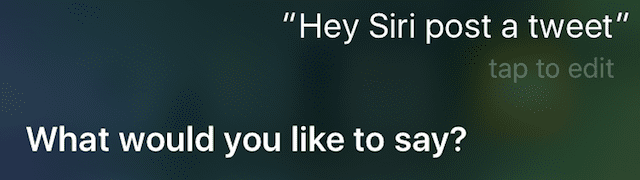
How-To Siri Tweet
- Rufen Sie „Hey Siri“ oder drücken Sie die Home-Taste zweimal
- Sagen Sie „Posten Sie einen Tweet“
- Sag Siri, was dein Tweet sagen soll
- Tippen Sie zum Bestätigen auf Senden oder sagen Sie Ja, wenn Sirius fragt, ob du es posten möchtest
Tweets suchen
Siri twittert nicht nur für Sie, Siri findet auch Tweets, die Sie lesen möchten. Es ruft Tweets von einer bestimmten Person oder sogar einem Thema ab. Sagen Sie also „Siri sucht nach Tweets über Meditation“. Und Siri zeigt dir alle Tweets, die zu diesem Thema relevant sind.
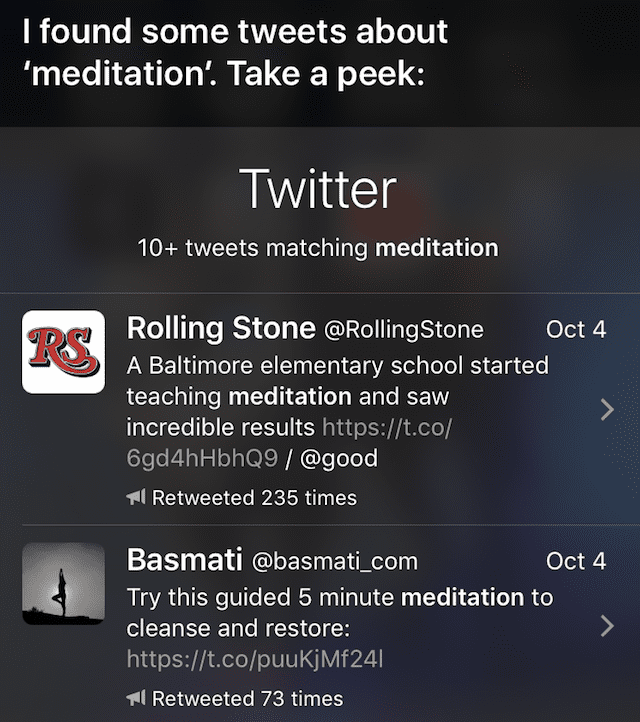
Aktualisieren Sie Ihren Facebook-Status
Überlassen Sie Siri die Aktualisierung von Facebook. Stellen Sie einfach sicher, dass Sie in den Einstellungen bei Facebook angemeldet sind, und lassen Sie dann Ihre Stimme hören!
- Rufen Sie „Hey Siri“ oder drücken Sie die Home-Taste zweimal
- Sag „Facebook-Status aktualisieren“ oder etwas Ähnliches
- Sag Siri, wie dein Facebook-Status aussehen soll
- Bestätige, indem du auf Posten tippst oder Ja sagst, wenn Siri fragt, ob du zum Posten bereit bist
Hey Siri, mach ein Selfie!
Ja, das ist richtig. Ab iOS 10 macht Siri das Fotografieren von Selfies zum Kinderspiel!
- Rufen Sie „Hey Siri“ oder drücken Sie die Home-Taste zweimal
- Sag „Mach ein Selfie“
- Die Kamera-App wird geöffnet und wechselt zur Frontkamera
- Drücken Sie die Circle Capture-Taste, wenn Sie bereit sind.

Siri hilft auch bei anderen Arten von Fotos und Videos.
Bitten Sie Siri einfach, "Take a..."
- "Bild"
- „Panoramabild“
- „Quadratisches Bild“
- "Video"
- „Zeitraffer-Video“
- „Slow-Motion-Video“
Siri öffnet die Kamera-App mit dem gewünschten Modus. Aber im Moment kann Siri das Bild nicht wirklich aufnehmen (Sie müssen dies immer noch manuell tun.) Und Siri aktiviert derzeit keine Live-Fotos, schaltet HDR nicht ein oder stellt einen Timer ein.
Machen Sie die Mathematik richtig … beim ersten Mal
Oh, wenn Sie Siri nur während eines Tests verwenden könnten! Aber wirklich, Siri ist ein ernsthafter Zahlenknecht. Diese Funktion ist sehr hilfreich, wenn Sie Trinkgelder berechnen oder den Anteil jeder Person an einer Mahlzeit usw. Fragen Sie Siri einfach: "Was ist ein Trinkgeld von 18 % auf 67 $?" oder "Was ist ein Drittel von 135 Dollar?"
- Rufen Sie „Hey Siri“ oder drücken Sie die Home-Taste zweimal
- Sag Siri deine Matheaufgabe
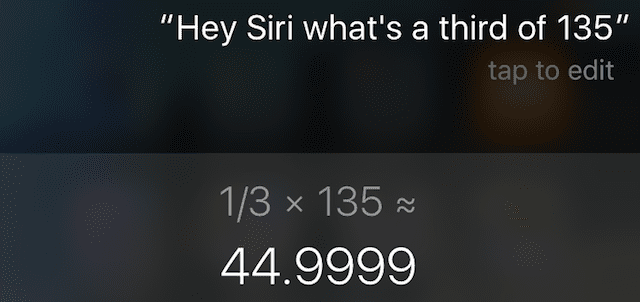
Siri löst auch komplexere mathematische Probleme wie Quadratwurzeln, Kehrwerte, Prozentsätze, Brüche, sogar Primzahlen und Pi. Außerdem beantwortet Siri Fragen zu Subtraktion, Multiplikation und Division und sogar zu Kombinationen von allen. Sagen Sie einfach „Plus“ oder „Addieren“, „Minus“ oder „Mitnehmen“, „Multiplizieren“ oder „Mal“ und so weiter.
Werfen Sie eine Münze, würfeln Sie … und treffen Sie eine Entscheidung
Natürlich nicht wörtlich, aber Siri hilft Ihnen nicht nur bei der Berechnung Ihrer mathematischen Probleme, sondern hilft Ihnen auch, Entscheidungen mit dem Werfen einer Münze oder einem Würfelwurf zu treffen. Sagen Sie einfach „eine Münze werfen“ oder „würfeln“ und Siri antwortet (1-6 für Würfel oder Kopf/Zahl für Münzen). Wenn doch alle Lebensentscheidungen so einfach wären!
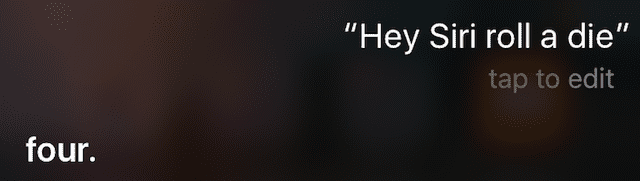
Erinnerungen, To-Do-Listen und Besprechungen
Das Hinzufügen von Erinnerungen ist super einfach, indem Sie sie mit Siri sprechen. Legen Sie bestimmte Zeiten für Besprechungen oder Aufgaben fest, erstellen Sie eine Einkaufsliste und erstellen Sie sogar Erinnerungen für einige tägliche Aktivitäten.
Legen Sie Ihre Prioritäten mit Siri. fest
- Rufen Sie „Hey Siri“ oder drücken Sie die Home-Taste zweimal
- Sagen Sie laut, was Sie planen möchten, an was Sie erinnert werden möchten usw. und ggf
- Tippen Sie auf Entfernen, um abzubrechen
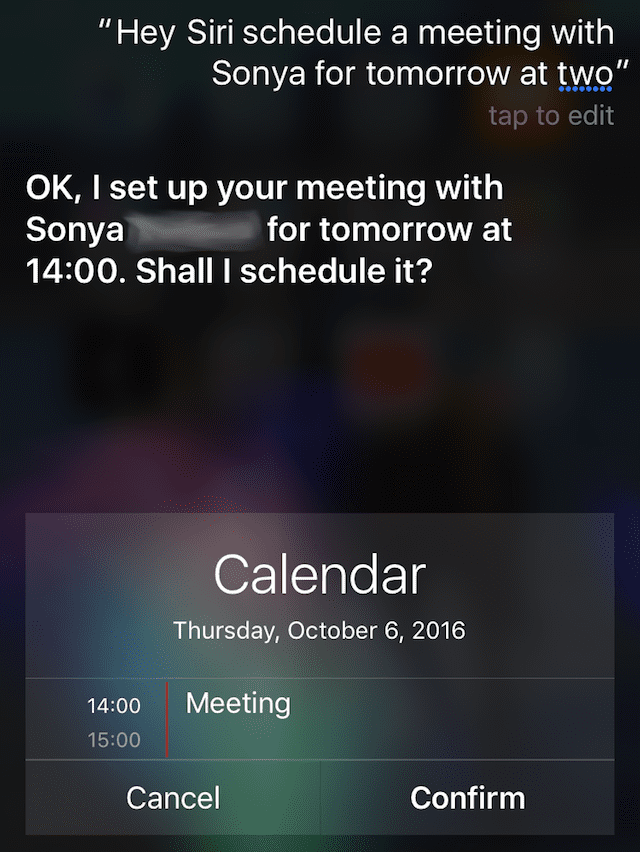
Siri koordiniert Ihren Kalender oder richtet die Erinnerung in Ihrer Standard-Erinnerungsliste ein.
UND wenn Sie ein Meeting oder eine Erinnerung auf Ihrem iDevice einrichten, wird es auch auf all Ihren Geräten synchronisiert, sofern iCloud aktiviert ist.
Sie können Siri sogar verwenden, um Sie daran zu erinnern, Dinge basierend auf Ihrem Standort zu tun, wie zum Beispiel "Erinnere mich daran, meine Schwester anzurufen, wenn ich nach Hause komme." Ortungsdienste EIN.
Wecker einstellen
Wenn Sie zu müde sind, um Ihren Wecker einzurichten, müssen Sie nur mit Siri sprechen. Sagen Sie deutlich Alarm und bitten Sie Siri, Sie zu einer bestimmten Zeit zu wecken. Sie können auch einen Alarm für eine bestimmte Dauer einstellen, sodass ein kurzes Nickerchen auch bei der Arbeit problemlos in Ihren Zeitplan passt.
Konvertierungen
Vergessen, wie viele Fuß oder gar Meter eine Meile ausmachen? Oder der Siedepunkt von Wasser in Fahrenheit und Celsius? Oder Dollar in Pfund, Euro, Rupien oder andere Währungsumrechnungen. Diese Antworten sind alle nur einen Siri-Befehl entfernt. Siri führt schnelle Umrechnungen von Maßen durch und rechnet problemlos Währungen, Einheiten und Skalen um (wie Yards in Meter, Pfund in Kilogramm und Fahrenheit in Celsius).
Für diese Art von Konvertierungen und Fragen ist es so viel einfacher, Siri zu fragen, als in Safari oder einem anderen Browser zu suchen. Setzen Sie Siri also für alle Ihre Konvertierungen ein!
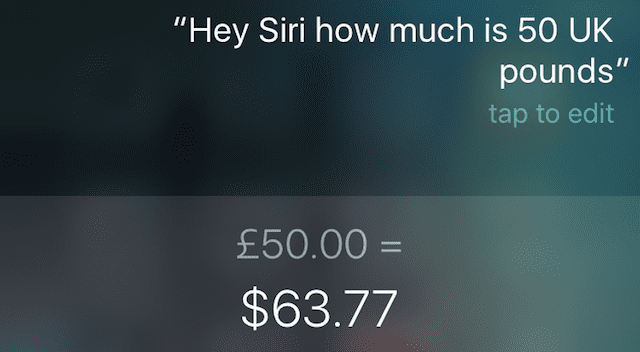
Alle Weltreisenden aufgepasst! Siri ist ein Muss, um genau herauszufinden, wie viel Sie für diesen Straßenmarkt-Schmuck, Ihr Abendessen, den U-Bahn-Tarif... so ziemlich alles ausgeben. Behalten Sie also mit Siri Ihr Reisebudget im Griff!
Beziehungen speichern
Erzählen Sie Siri von Ihren Verwandten in den Kontakten, damit Sie beim nächsten Anruf nur noch „Ruf meine Mutter an“ und so weiter sagen müssen. Trainiere Siri zuerst mit den Namen deiner Verwandten wie "Alice ist meine Schwester". Siri fragt Sie dann, ob Sie es speichern möchten. Also speichern Sie es und verwenden Sie von nun an einfache Anrufanweisungen, um Verwandte anzurufen.
Bringe Siri die richtige Aussprache bei
Trotz ihrer Besserwisser-Natur möchte Siri ihre Fehler korrigieren. Und sie ist besonders schlecht darin, Namen auszusprechen. Wenn Siri einen Namen falsch ausspricht, sagen Sie „So spricht man [Name] nicht aus.“ Siri bietet einige Alternativen und hoffentlich ist eine dieser Optionen die richtige.
Finden Sie einen Urlaub
Siri kann auch gut mit Dates umgehen. Wenn Sie sich also nicht an einen Feiertag oder einen bestimmten Tag erinnern können, fragen Sie Siri. Bei Fragen wie „Wie viele Tage bis Neujahr?“ oder „Wann ist Thanksgiving, Diwali oder Ramadan?“
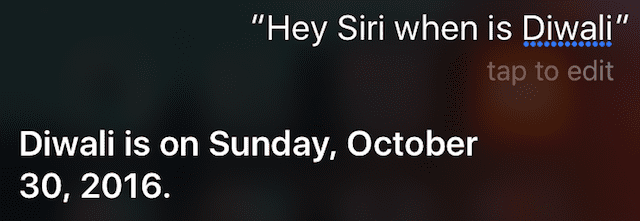
Ja, Siri ist eine smarte Hose!
Einstellungen ändern
Siri aktualisiert und ändert auch die Einstellungen für Sie. Tatsächlich erspart Ihnen Siri die Zeit, einzusteigen und einige Ihrer iPhone-, iDevice- und sogar Ihre macOS-Einstellungen zu ändern. Siri hat Zugriff auf viele deiner Einstellungsmöglichkeiten. Sagen Sie also Dinge wie "Kontakte öffnen" oder "Einstellungen [Beliebige App] öffnen".
Reservieren
Siri verbindet sich mit OpenTable, um ganz einfach Essensreservierungen für Sie in jedem teilnehmenden Restaurant vorzunehmen. Sie müssen die OpenTable-App herunterladen und ein Konto erstellen, damit diese Integration funktioniert. Und dann müssen Sie Siris App-Unterstützung für Open Table aktivieren, damit dies funktioniert.
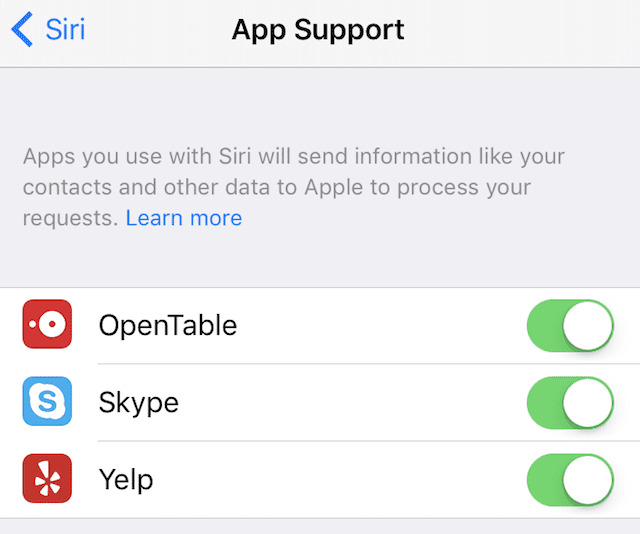
Nach der Einrichtung verwendet Siri Ihren Standort, um das nächstgelegene Restaurant zu finden, in dem Sie einen Tisch reservieren können. Am besten ist es, wenn Sie Ihre Anfrage sehr genau formulieren – geben Sie Datum, Uhrzeit und die Anzahl der Teilnehmer an. Siri kommuniziert mit OpenTable und teilt Ihnen mit, welche Optionen für das gewünschte Datum, die Uhrzeit und die angeforderten Sitzplätze verfügbar sind.
Flugzeuge über dir finden
Wenn Sie mit dem Flugzeug reisen, ist dies ein echter Spaß für die ganze Familie. Frag Siri einfach „Welche Flugzeuge fliegen über mir?“ und Siri liefert Ihnen alle Informationen über Höhe, Winkel und sogar das Ziel und die Flugnummer der Flugzeuge über Ihnen.
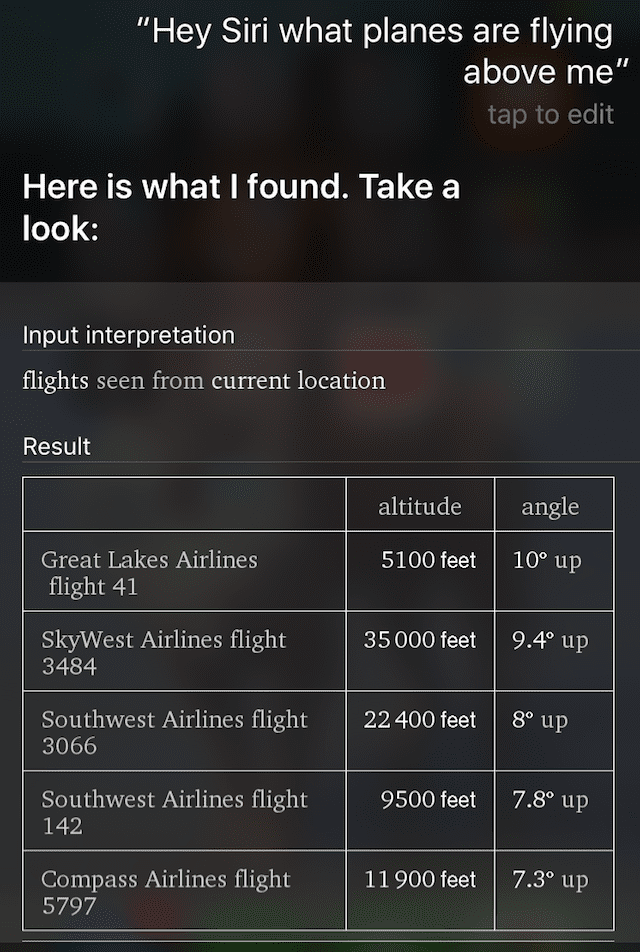
Eine neue Richtung entdecken
Ab iOS 10 wurde Apple Maps grundlegend überarbeitet und aktualisiert. Und mit Siri ist die Arbeit mit Karten so viel einfacher, sodass Sie von einem Punkt zum anderen gelangen und sogar die Entfernung zwischen diesen beiden Punkten berechnen können. Siri findet für dich nahegelegene Orte wie Tankstellen, Krankenhäuser und Restaurants und bringt dich dorthin zu Fuß, mit dem Auto, öffentlichen Verkehrsmitteln und Mitfahrgelegenheiten für Uber, Lyfy, Gett und andere in Ihrem Bereich. Alles, was Sie fragen müssen, ist „Hey Siri“, gefolgt von dem, wohin Sie möchten und wie Sie dorthin gelangen möchten. So einfach ist das.
Holen Sie sich sogar Ihre ETA (geschätzte Ankunftszeit) über Siri! Fragen Sie einfach.
Zusammenfassung
Siri hat einige ernsthafte Koteletts! Wenn Sie sie und all die erstaunlichen Dinge kennenlernen, die sie tut, wird Ihr Leben ein bisschen einfacher. Lassen Sie Siri sich um einige der langweiligen Dinge des Lebens kümmern, wie das Einstellen von Weckern, das Planen von Besprechungen, das Einholen von Reservierungen für das Abendessen und das Berechnen all Ihrer Trinkgelder.

Stellen Sie sich Siri als Ihren 24-Stunden-Assistenten und Freund vor, der immer bereit ist, Ihnen bei der Erledigung von Aufgaben zu helfen. Vom Senden von Nachrichten und Tweets über das Tätigen aller Arten von Anrufen bis hin zu Fahrten mit Lyft – sie macht alles! Und Siri arbeitet freihändig, sodass Sie im Auto ganz einfach chatten können – finden Sie alternative Routen, wenn sich der Verkehr im Schneckentempo bewegt.
Wenn Sie ein iFolk sind, der Siri wirklich mag, sehen Sie sich das an Artikel auf was Zukunft hält für unsere innig geliebte Assistentin bereit!
Je mehr Sie Siri verwenden, desto mehr lieben Sie diese erstaunliche Apple-Funktion. Und du wirst entdecken, wie sie dein Leben viel überschaubarer und vielleicht sogar ein bisschen lustiger macht!

Die meiste Zeit ihres Berufslebens hat Amanda Elizabeth (kurz Liz) alle möglichen Leute darin geschult, Medien als Werkzeug zu nutzen, um ihre eigenen einzigartigen Geschichten zu erzählen. Sie weiß ein oder zwei Dinge darüber, andere zu unterrichten und Anleitungen zu erstellen!
Zu ihren Kunden gehören Edutopia, Scribe Video Center, Third Path Institute, Bracket, Philadelphia Museum of Art, und der Big Picture Alliance.
Elizabeth erhielt ihren Master of Fine Arts in Media Making an der Temple University, wo sie auch als außerordentliches Fakultätsmitglied in der Abteilung für Film- und Medienkunst unterrichtete.
